WhatsApp е една от най-добрите услуги за съобщения, достъпни на всички платформи. Една от най-полезните му функции е, че безпроблемно архивира цялата история на чатовете в Google Drive, включително снимки и видеоклипове, което прави преинсталирането на нови устройства лесно. Сега WhatsApp прави същото на iOS, но използва iCloud за съхраняване на съобщения, снимки и видеоклипове. За съжаление, това означаваше, че няма достатъчен начин за прехвърляне на историята на съобщенията от една платформа на друга, така че ако преминават от iOS към Android или обратно, потребителите трябваше да започнат от нулата. Въпреки че малко услуги твърдят, че прехвърлят данни от iOS към Android, те не са надеждни. За щастие, WhatsApp се справя с този проблем със своята помощна програма за миграция, така че можете лесно да премествате данни от iOS към Android. Ето как можете да се възползвате от тази полезна функция.
Условия за използване на инструмента за миграция на WhatsApp
Инструментът за миграция на WhatsApp е наличен на телефони на Samsung по подразбиране и се използва
Интелигентен превключвател за мигриране на данните. Възможността за това също се разпространява в Pixels – при условие че са включени Android 12. Google поясни, че всички устройства с Android, които стартират с Android 12, ще могат да използват инструмента за миграция.Така че засега списъкът с устройства, отговарящи на условията за тази функция, включва телефони на Samsung и Pixels на Android 12. Тъй като повече устройства преминават към Android 12, те трябва да могат да използват инструмента за миграция.
Що се отнася до самата помощна програма, WhatsApp отбелязва, че ви позволява да премествате цялата си история на чатовете наведнъж, включително снимки и разговори и че е работил с производителите на устройства, за да активира отличителен белег:
WhatsApp въвежда възможността за преместване на цялата ви история на чата в WhatsApp - включително гласови бележки, снимки и разговори — по безпроблемен и сигурен начин, ако решите да превключите на мобилната работа системи. Функцията означава, че хората ще могат да превключват между платформите по свой избор и да вземат своята история на WhatsApp със себе си.
Това е една от най-търсените ни функции от потребителите от години и ние работихме заедно с производителите на операционни системи и устройства, за да го разрешим.
Как да прехвърлите историята на съобщенията си в WhatsApp от iPhone на Android
Аз използвам Galaxy S21 FE и на iPhone 13 Pro Max за това ръководство, но всяка комбинация от устройства от двете марки ще работи. Инструментът за миграция разчита на преместване на данни офлайн поради присъщите разлики в начина, по който WhatsApp съхранява Android и iOS, инструментът за миграция разчита на преместване на данни офлайн – ще трябва да свържете двете устройства чрез кабел.
Преди да започнем, ето какво ви трябва:
- iPhone с най-новата версия на WhatsApp (тествана версия: 2.21.211.2, минимална версия: 2.21.160.17)
- Телефон Samsung Galaxy
- Samsung Smart Switch. Инсталиран по подразбиране на всички телефони на Samsung
- USB-C към Lightning кабел за свързване на двете устройства
Ще трябва да възстановите фабричните настройки на устройството си с Android, за да работи инструментът за миграция. Така че, ако току-що сте закупили устройство, можете да настроите прехвърлянето на WhatsApp, докато конфигурирате устройството си за първи път; но ако вече използвате Android, ще трябва да нулирате фабричните настройки и да използвате данните от iPhone като източник. Това е единственият начин да работи миграцията — и ще трябва да го направите, докато настройвате телефона, тъй като инструментът за миграция използва Smart Switch на Samsung.
Уверете се, че батерията и на двете устройства е поне 80%. В противен случай просто ще получите предупреждение за недостатъчен живот на батерията и прехвърлянето не работи. След като телефонът с Android бъде нулиран, ще трябва да натиснете Старт, за да го настроите, да приемете правните условия и да се свържете го към вашия домашен Wi-Fi. След като това приключи, стигаме до секцията, където можете да прехвърляте данни от iPhone.
Това, което правим тук, е да прехвърляме съществуващите данни от вашия iPhone към Android. Освен обажданията, всички данни – включително снимките, видеоклиповете, аудиото, документите, контактите и дори приложенията – ще мигрират към вашия телефон с Android. Ето какво трябва да направите:
- В Копирайте приложения и данни страница, удар Следващия.
- Сега ще стигнете до страница, която казва Използвайте старото си устройство. Избирам Следващия.
-
Това автоматично ще инсталира Smart Switch. Сега свържете USB-C към Lightning кабел между вашия iPhone и телефон с Android.
 Източник: Android Central
Източник: Android Central - След като Smart Switch бъде инсталиран, ще стигнете до Изберете източник страница. Тук изберете iPhone/iPad.
- Изберете Съгласен продължавам.
-
Вашият iPhone трябва да бъде открит автоматично и ще видите a Проверете вашия iPhone страница. Отидете на вашия iPhone и ще намерите диалогов прозорец, който ви пита дали имате доверие на устройството. Избирам Доверие и въведете паролата на вашия iPhone, за да продължите.
 Източник: Android Central
Източник: Android Central - Сега стигате до екран, който ви позволява да изберете данните за прехвърляне. Изберете всичко за да прехвърлите всички снимки, видеоклипове, контакти и други данни от вашия iPhone към Android.
- Удари Трансфер продължавам.
-
Ще бъдете помолени да влезете в акаунта си в Google. Изберете Впиши се.
 Източник: Android Central
Източник: Android Central - Въведете своя Google акаунт подробности и продължете с инсталацията. Можете да изберете какви допълнителни функции искате да използвате – като архивиране на данни с Google Drive – в този момент.
- На следващия екран ще видите съобщение за инсталиране на приложения от Play Store. Избирам Инсталирай за да започнете.
-
Сега получавате а QR код това ще ви позволи да прехвърлите вашата история на WhatsApp от iPhone на Android. Ще трябва да направите следващата част на вашия iPhone.
 Източник: Android Central
Източник: Android Central - Стартирайте WhatsApp от началния екран на вашия iPhone.
- Отидете на Настройки.
-
Изберете чатове.
 Източник: Android Central
Източник: Android Central - Изберете настройката, която казва Преместете чатовете в Android.
- Изберете Започнете за да започне прехвърлянето.
-
Сега ще видите а Продължете на новия си телефон съобщение на iPhone. Това означава, че данните се мигрират към новия телефон с Android и можете да продължите да настройвате този телефон. Все още не изваждайте кабела.
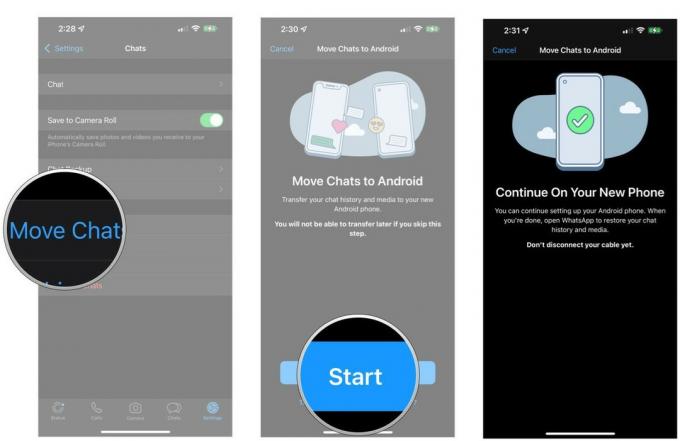 Източник: Android Central
Източник: Android Central - Сега се върнахме, за да продължим с първоначалната конфигурация на вашето Android устройство. След това можете да настроите биометрично удостоверяване за телефона си точно както бихте направили, когато настройвате устройство от нулата.
- След това ще видите страницата за Google Assistant. Удари съгласен съм ако искате да използвате Асистент.
-
Сега трябва да видите a Подготвяте телефона си страница. Това може да отнеме няколко минути в зависимост от вашата интернет връзка.
 Източник: Android Central
Източник: Android Central - След това можете да влезете в своя Samsung акаунт. Изберете Създай акаунт ако вече нямате такъв.
- Samsung ви позволява да изберете да използвате жестове или наследството бутонна навигационна система. Ако идвате от iPhone, ще се чувствате комфортно с жестовете. Удари Следващия продължавам.
-
Можете също да изберете, ако искате чекмедже за приложения или използвайте системата за iPhone по подразбиране, където всички приложения се показват на началния екран. Направете своя избор и изберете Следващия.
 Източник: Android Central
Източник: Android Central - Накрая изберете a Клавиатурна подредба и удари Следващия.
- Трябва да видите съобщение, което гласи Всичко е настроено. Удари завършек за да финализирате инсталацията и да отидете на началния екран.
-
Данните от iPhone са в момента прехвърлени във фонов режим, след което Google ще инсталира приложенията от Play Store.
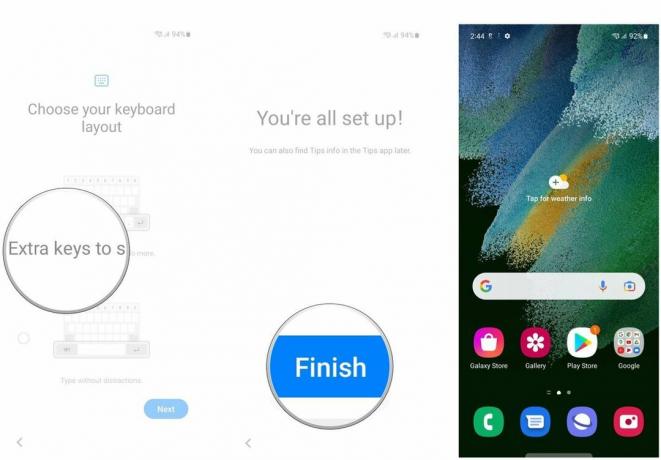 Източник: Android Central
Източник: Android Central
Smart Switch ще отнеме от 30 минути до един час в зависимост от броя на снимките, видеоклиповете и другото съдържание, което се прехвърля от вашия iPhone. Можете да изберете известието, за да видите колко време ще отнеме миграцията.
След като данните се прехвърлят и Google инсталира приложенията, ще трябва да влезете в акаунта си в WhatsApp на вашето устройство с Android. Трябва да използвате същия телефонен номер, регистриран с iOS версията на WhatsApp; в противен случай миграцията няма да работи. Ето как работи това:
- Влезте в WhatsApp на вашето устройство с Android със същия телефонен номер, който сте използвали с iOS. Ще видите Импортиране на историята на чата страница веднага след като влезете. Удари Започнете за да започне прехвърлянето.
- Ще видите лента за напредък, показваща колко време ще отнеме прехвърлянето. Въз основа на вашата история на чата в WhatsApp това може да отнеме от 10 до 15 минути.
- Ще получите съобщение, след като прехвърлянето приключи. Удари Следващия за да завърши миграцията.
-
Ще трябва да добавите името и снимката на потребителския си профил още веднъж и след като това стане, ще бъдете отведени до началния екран на WhatsApp. Трябва да видите всичките си iOS чатове в този прозорец.
 Източник: Android Central
Източник: Android Central
Не е лесно да сменяте платформи в WhatsApp. Трябва да използвате данните от вашия iPhone, за да настроите устройството си с Android, ако искате да го направите. Това е добър вариант, ако преминавате от iOS към Android, но не е идеален, ако сте използвали Android известно време и просто се нуждаете от начин да преместите данните си в WhatsApp.
Можете ли да прехвърлите историята на WhatsApp от Android към iOS?
Инструментът за миграция на WhatsApp работи добре за превключване от iOS към Android, но не работи обратното. Така че в този момент няма надежден начин да преместите вашите данни от WhatsApp от съществуващия си телефон с Android към iPhone.
Прехвърлянето от iPhone към Android работи, защото Samsung вече предлага лесен начин за преместване на данни от iOS към нов телефон Galaxy, а инструментът за миграция на WhatsApp се оттегля от тази помощна програма. Няма лесен начин да направите същото от Android към iPhone, така че ще трябва да започнете от нулата.
В тази връзка, ако сте решили, че искате да мигрирате данните си от iPhone към Android и все още не сте избрали телефон, Galaxy S21 FE е страхотна цялостна опция за разглеждане. Има потенциала да бъде един от най-добрите телефони с Android на годината, а това се дължи на предлагания стабилен хардуер, съчетан с факта, че получавате Android 12 от кутията.
Независимо с какъв телефон отивате, фактът, че вече има официален начин да преместите историята на разговорите си в WhatsApp от iOS на Android, е огромна сделка. Разбира се, сега искам функцията да работи в обратна посока, но това не изглежда вероятно в момента.
Хариш Йоналагада
Harish Jonnalagadda е азиатски редактор в Android Central. Реформиран хардуерен модер, сега той прекарва времето си в писане за технологичната революция в Индия. Преди това той обмисляше смисъла на живота в IBM. Свържете се с него в Twitter на адрес @chunkynerd.
